前 4 个 FPS 转换器可提高您的视频质量
每秒帧数 (FPS) 是视频制作中的关键指标,决定了视频内容的流畅度和整体运动质量。无论您是在玩游戏、拍摄还是编辑,正确的 FPS 都会对观看体验产生重大影响。由于视频的帧速率各不相同,FPS 转换器成为必不可少的工具,可让您调整帧速率以满足特定要求,确保在各个平台上流畅播放。在本文中,我们将分享 4 个最佳 FPS 转换器 可用的工具并提供提示来帮助您充分利用视频转换。
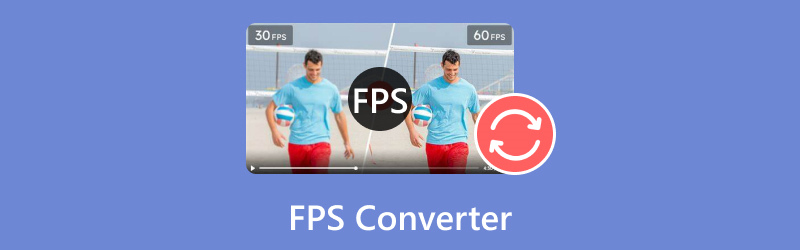
- 在 ArkThinker,我们专门的作家提供公正、全面的评估,以帮助您做出明智的决定。
- 我们彻底研究和测试工具,评估功能、易用性、界面、学习曲线、特性、定价、性能和兼容性。
- 我们经验丰富的作者利用他们的专业知识确保评估的公平性。我们根据不同的用户需求和使用情况定制评论,努力成为您值得信赖的录音、编辑、创意软件和实用程序应用程序评论来源。
第 1 部分。4 款最佳 FPS 转换工具
1.ArkThinker视频转换器旗舰版
价钱:$15.60 起,全功能 7 天免费试用
平台:适用于 Windows 和 macOS
最大 FPS:支持高达 144 FPS
最适合:用户正在寻找一种能够兼顾易用性和强大功能的综合视频转换工具。

ArkThinker Video Converter Ultimate 其强大的转换功能脱颖而出。它支持多种视频格式,最高可处理 120 FPS。这款工具非常适合追求高质量而又不复杂的用户。它允许批量转换,确保可以同时处理多个文件的升级。
- 支持超过 1000 种格式,包括 MP4、MKV、AVI 等。
- 批量转换使您能够一次处理多个文件。
- 内置视频编辑器提供修剪、裁剪和添加特殊效果的工具。
- 硬件加速保证 30 倍的转换速度。
- 高速转换。
- 用户友好的界面。
- 支持多种格式。
- 免费试用功能有限。
ArkThinker Video Converter Ultimate 以其多功能性和用户友好设计脱颖而出。对于希望优化视频帧速率的新手和有经验的用户来说,它都是绝佳选择。
2. HandBrake
价钱: 自由的
平台:适用于 Windows、macOS 和 Linux
最大 FPS:支持高达 60 FPS
最适合:想要对视频转换设置进行广泛控制的技术娴熟的用户。
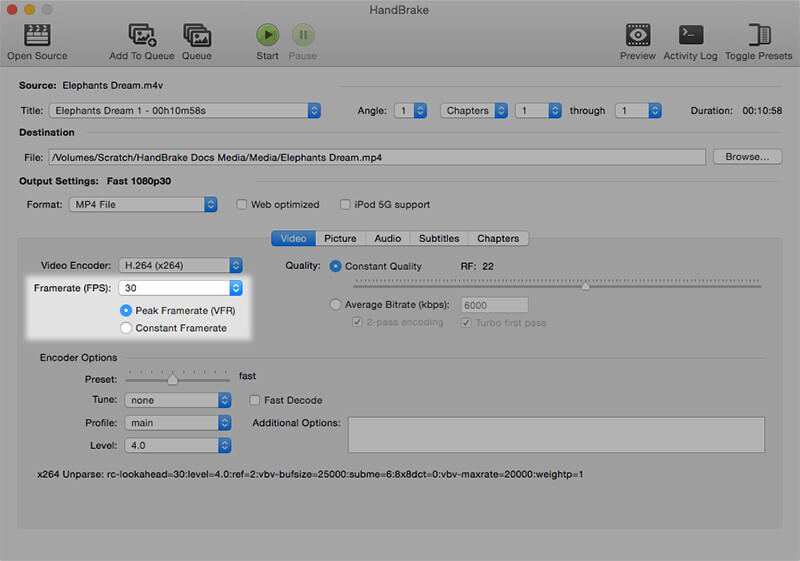
HandBrake 是一款著名的开源工具,擅长视频转码。虽然这款 FPS 转换器的学习难度较大,但其输出设置可让您自定义 FPS 并保持高质量的输出。它支持各种文件格式,最高可转换 60 FPS,因此 60 FPS 转换器 对于许多视频项目来说,这都是一个不错的选择。
- 完全免费。
- 广泛的定制选项。
- 定期更新。
- 对于初学者来说可能会难以承受。
对于习惯使用复杂界面的用户来说,HandBrake 仍然是首选。其广泛的功能和免费性使其成为需要高级 FPS 转换功能的用户的可靠选择。
3. 在线转换
价钱:免费,提供高级选项
平台:基于浏览器,兼容任何操作系统
最大 FPS:最高支持120FPS
最适合:寻求快速简便的帧速率转换在线解决方案的用户。
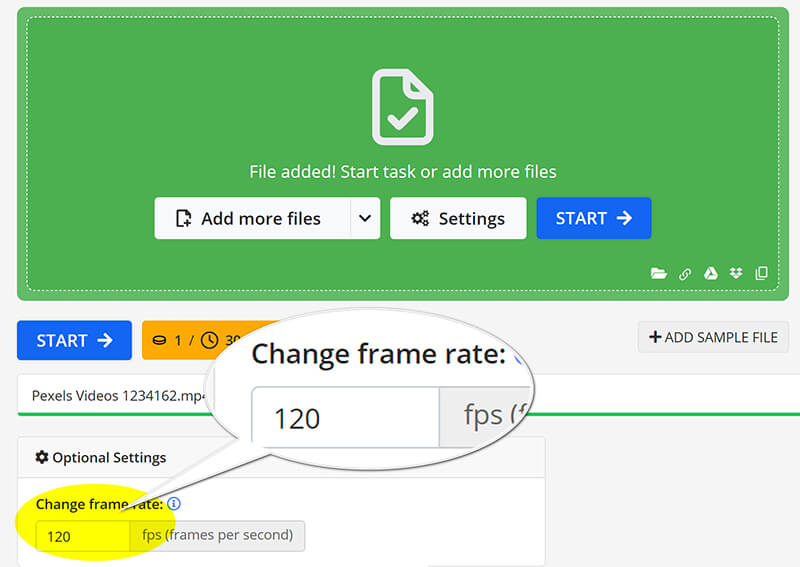
Online-convert 是需要快速、无需安装解决方案的用户的便捷选择。它允许您直接通过 Web 浏览器转换高达 60 FPS 的视频。此工具非常适合希望快速转换而又无需下载软件的用户。
- 无需安装。
- 简单的用户界面。
- 支持多种格式。
- 依赖于互联网连接。
- 免费版本的功能有限。
Online-convert 是需要快速转换而又不必下载软件的用户的理想选择。它的简单性和易用性使其成为普通用户的绝佳工具。
4. neuro.love AI 视频 FPS 转换器
价钱:免费但有限制
平台:基于浏览器;兼容所有设备
最大 FPS:最高支持120FPS
最适合:寻求尖端视频增强技术的用户。
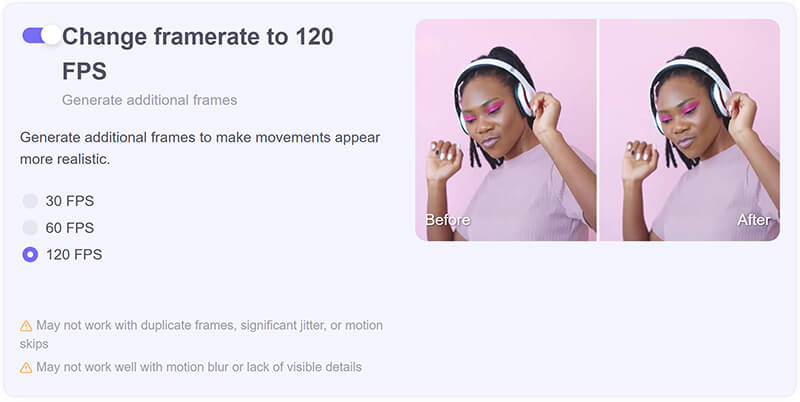
neuro.love AI 视频 FPS 转换器利用人工智能来提高帧率,使其成为寻求提高视频质量的创作者的创新选择。它可以动态增加 FPS,这对于低帧率素材特别有用,尽管它可能需要一些处理时间。
- 人工智能增强的帧速率改进。
- 便于使用。
- 独特功能 提高视频质量.
- 限制免费使用。
- 可能无法很好地处理大文件。
neuro.love AI 视频 FPS 转换器提供了一种独特而有效的帧速率调整方法。它的 AI 功能可提供高质量的结果,使其成为那些希望以最小的努力增强视频内容的人的不二之选。
第 2 部分。如何转换视频 FPS
前面讨论的五款 FPS 转换器是初学者调整视频帧率的绝佳选择。在本节中,我们将以 ArkThinker Video Converter Ultimate 为例,演示如何仅通过三个简单的步骤将视频的帧率修改为高达 144 FPS。
导入视频文件
在 Windows 或 Mac 设备上免费下载、安装和运行 ArkThinker Video Converter Ultimate。
打开 WebM 转换器并单击添加文件按钮上传您想要修改帧速率的视频。

自定义视频帧率
找到 输出格式 下拉菜单并选择所需的输出格式。如果您希望保留原始格式,只需选择 与来源相同.

要更改视频帧速率,请点击 自定义配置文件 输出格式下拉菜单旁边的选项。
找到选项 帧率 选择您需要的值。此外,您可以在此处自定义分辨率、通道、采样率、比特率、音频编解码器等。一旦一切看起来都不错,只需单击“确定”即可保存您的设置。

导出视频文件
设置 输出文件夹 选择要保存视频文件的位置。完成所有配置后,点击 全部转换 开始该过程。您很快就会看到视频帧速率已成功更新。
然后,你会发现你的视频帧速率已经更新。

第 3 部分。FPS 转换技巧
选择正确的设置
转换 FPS 时,请务必选择与视频用途相符的设置。较高的 FPS 可提供更流畅的动作,非常适合游戏和动作场景,而较低的 FPS 可能适合电影效果。
保持视频质量
确保您的转换工具提供质量保存选项。寻找可防止伪影并保持清晰度的设置,尤其是在从较高帧速率缩小时。
第 4 部分. 常见问题解答
您能将 120 FPS 转换为 24 FPS 吗?
是的,将 120 FPS 转换为 24 FPS 是可能的,并且通常用于创建电影效果。
如何计算 FPS?
FPS 的计算方法是将帧数除以播放这些帧所需的时间(以秒为单位)。
转换 FPS 能提高视频质量吗?
转换FPS可以提高感知质量,特别是针对特定平台或效果进行优化时。
结论
选择正确的 FPS 转换器对于实现所需的视频质量和性能至关重要。讨论的每种工具都提供独特的功能以满足各种需求,从简单的在线解决方案到强大的桌面软件。如果您不想安装任何工具,Online-convert 和 Neural.love AI Video FPS Converter 是一个不错的选择。如果您不想花任何钱,HandBrake 是一个不错的选择。要将视频质量提高到高达 144 的高帧率,ArkThinker Video Converter Ultimate 是最好的伴侣。不要犹豫,深入研究这些转换器以增强您的视频项目并确保它们大放异彩!
你怎么看这个帖子?点击评价这篇文章。
出色的
评分: 4.9 / 5(基于 415 票)



